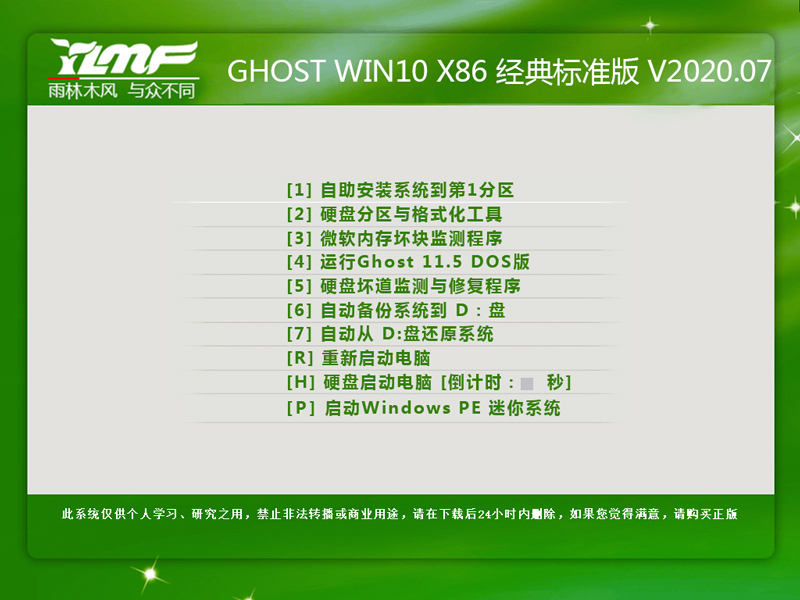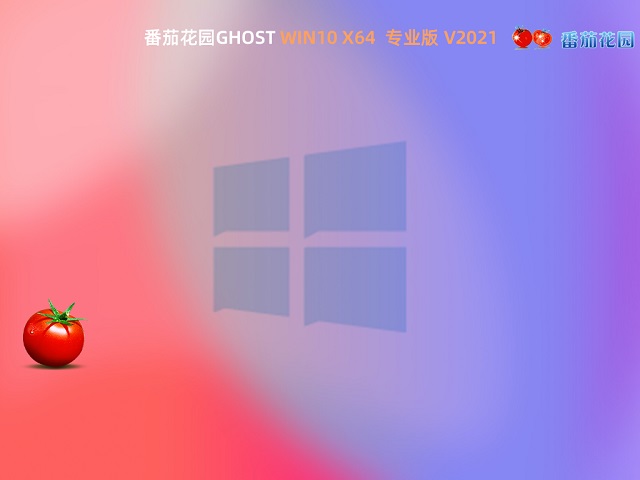HyFi智能无线设备TL-H18R TL-H18E如何设置【设置方法】
tp_linkHyFi智能无线产品包括HyFi智能无线路由器TL-H18R和HyFi智能无线扩展器TL-H18E,两者需要搭配使用。TL-H18R配置方法与普通无线路由器基本一致,在同一电力环境下,通过与TL-H18R注册过的TL-H18E扩展无线网络,而且注册后的无线扩展器TL-H18E完全免配置,即插即用,其无线信号名称及加密会自动与TL-H18R保持一致,是组建家庭小型无线漫游网络的完美选择。
本文将详细介绍购买了HyFi智能无线套装后的安装及配置过程。
1. 连接线路,注册设备。
常见HyFi设备使用拓扑如下。

首先把前端网线(从ADSLModem出来的网线或者直接到家的网线)接到TL-H18R的WAN口,电脑通过有线方式连接到TL-H18R或者TL-H18E的LAN口。
物理连接完成后,将TL-H18R和TL-H18E插入电源。为实现TL-H18E与TL-H18R搭配使用,拓展无线网络的目的,需要首先对TL-H18E进行注册。具体注册方法如下:
在通电情况下,两分钟内。分别按下 TL-H18R 和需要注册的 TL-H18E 上的 Config 按钮 0.1~3秒,待两者的指示灯由闪烁变为常亮时,即完成设备的注册。
注意事项
为确保配对成功,不影响后续设置,第一次注册时,建议尽量将TL-H18R和需要注册的TL-H18E(最多可注册7个)插在同一个排插或者临近的插座上。注册成功之后,TL-H18E可以随意拔插,无需重复配置。
2. 设置电脑。
要通过电脑去设置TL-H18R,首先要对电脑进行设置。对于绝大多数的电脑来说,默认不需要做任何设置,您可以跳过此步直接进行下一步设置,若无法登录TL-H18R的管理界面时,可返回此处配置电脑的IP地址。
Windows 2000/XP系统:
双击电脑桌面右下角的本地连接“小电脑”图标
(若电脑右下角没有网卡图标,进入方法为“ 开始 -- 控制面板 -- 网络连接 -- 双击本地连接 ”),然后按照下图进行配置即可。

Windows 7/Vista系统:
点击桌面右下角的网络连接图
,依次点击“ 打开网络和共享中心 -- 更改适配器设置 / 管理网络连接 -- 右击本地连接 -- 属性 ”(或者点击“ 开始按钮 -- 控制面板 --网络和 Internet-- 网络和共享中心 -- 更改适配器设置 / 管理网络连接 -- 右击本地连接 -- 属性 ”) ,然后按照下图配置即可。

按照上图设置好后,TL-H18R或者TL-H18E下面的电脑就会获取到由TL-H18R分配的IP地址,接下来就可以登录到TL-H18R界面中设置上网了。
3. 设置 TL-H18R 。
①打开网页浏览器,在地址栏输入 http://192.168.1.1 打开TL-H18R的管理界面,在弹出的登录框中输入管理帐号(用户名:admin密码:admin);

②选择“设置向导”,点击“下一步”;

③选择正确的上网方式;

常见的上网方式有PPPoE、动态IP地址、静态IP地址三种,请根据下面的描述正确选择您的上网方式。如果不确定可尝试先选择让路由器自动选择上网方式。
PPPoE:拨号上网,单机(以前没使用路由器的时候)使用Windows系统自带的宽带连接来拨号,运营商给了一个用户名和密码。这是目前最常见的上网方式,ADSL线路一般都是该上网方式。需要在路由器中输入运营商提供给您的上网账号和密码。
很多用户上不了网是因为输入了错误的用户名和密码,所以这里请仔细检查输入的宽带用户名和密码是否正确,注意区分中英文输入、字母的大小写、后缀是否完整输入等。
静态 IP :前端运营商给提供了一个固定的IP地址、网关、DNS等等参数,在一些光纤线路上有应用。需要在路由提前中输入运营商提供的相关网络参数。

动态 IP :没用路由器之前,电脑只要连接好线路,不用拨号,也不用设置IP地址等就能直接上网。在小区宽带、校园网等环境中会有应用。路由器中选择了动态IP直接点击下一步即可。
④设置无线名称和密码;
SSID即路由器的无线网络名称,可以自行设定,建议使用字母和数字组合的SSID。无线密码是连接无线网络时的身份凭证,设置后能保护您路由器的无线安全,防止别人蹭网。


注意事项
无线名称SSID建议设置为字母或数字的组合,尽量不要使用中文、特殊字符,避免部分无线客户端不支持中文或特殊字符而导致无法连接。
为确保您的网络安全和网络的稳定性,建议一定要设置无线密码,防止他人非法蹭网。
⑤设置完成。

重启完成后进入TL-H18R管理界面( http://192.168.1.1),点击运行状态,正常情况下会看到WAN口状态的IP地址后有了具体的参数而不是0.0.0.0,说明此时路由器已经连通互联网了。

设置好TL-H18R后,HyFi智能无线路由器会自动将无线配置参数推送给与它注册的无线扩展器TL-H18E,TL-H18E就会发射和TL-H18R一模一样的无线信号。在HyFi设备旁边的台式电脑、笔记本、手机、平板电脑等设备就可以通过有线或者无线的方式,连接到Internet,畅享互联网的精彩应用了。
推荐系统
电脑公司Ghost Win8.1 x32 精选纯净版2022年7月(免激活) ISO镜像高速下载
语言:中文版系统大小:2.98GB系统类型:Win8电脑公司Ghost Win8.1x32位纯净版V2022年7月版本集成了自2022流行的各种硬件驱动,首次进入系统即全部硬件已安装完毕。电脑公司Ghost Win8.1x32位纯净版具有更安全、更稳定、更人性化等特点。集成最常用的装机软件,精心挑选的系统维护工具,加上绿茶独有
微软Win11原版22H2下载_Win11GHOST 免 激活密钥 22H2正式版64位免费下载
语言:中文版系统大小:5.13GB系统类型:Win11微软Win11原版22H2下载_Win11GHOST 免 激活密钥 22H2正式版64位免费下载系统在家用办公上跑分表现都是非常优秀,完美的兼容各种硬件和软件,运行环境安全可靠稳定。Win11 64位 Office办公版(免费)优化 1、保留 Edge浏览器。 2、隐藏“操作中心”托盘图标。 3、保留常用组件(微软商店,计算器,图片查看器等)。 5、关闭天气资讯。
Win11 21H2 官方正式版下载_Win11 21H2最新系统免激活下载
语言:中文版系统大小:4.75GB系统类型:Win11Ghost Win11 21H2是微软在系统方面技术积累雄厚深耕多年,Ghost Win11 21H2系统在家用办公上跑分表现都是非常优秀,完美的兼容各种硬件和软件,运行环境安全可靠稳定。Ghost Win11 21H2是微软最新发布的KB5019961补丁升级而来的最新版的21H2系统,以Windows 11 21H2 22000 1219 专业版为基础进行优化,保持原汁原味,系统流畅稳定,保留常用组件
windows11中文版镜像 微软win11正式版简体中文GHOST ISO镜像64位系统下载
语言:中文版系统大小:5.31GB系统类型:Win11windows11中文版镜像 微软win11正式版简体中文GHOST ISO镜像64位系统下载,微软win11发布快大半年了,其中做了很多次补丁和修复一些BUG,比之前的版本有一些功能上的调整,目前已经升级到最新版本的镜像系统,并且优化了自动激活,永久使用。windows11中文版镜像国内镜像下载地址微软windows11正式版镜像 介绍:1、对函数算法进行了一定程度的简化和优化
微软windows11正式版GHOST ISO镜像 win11下载 国内最新版渠道下载
语言:中文版系统大小:5.31GB系统类型:Win11微软windows11正式版GHOST ISO镜像 win11下载 国内最新版渠道下载,微软2022年正式推出了win11系统,很多人迫不及待的要体验,本站提供了最新版的微软Windows11正式版系统下载,微软windows11正式版镜像 是一款功能超级强大的装机系统,是微软方面全新推出的装机系统,这款系统可以通过pe直接的完成安装,对此系统感兴趣,想要使用的用户们就快来下载
微软windows11系统下载 微软原版 Ghost win11 X64 正式版ISO镜像文件
语言:中文版系统大小:0MB系统类型:Win11微软Ghost win11 正式版镜像文件是一款由微软方面推出的优秀全新装机系统,这款系统的新功能非常多,用户们能够在这里体验到最富有人性化的设计等,且全新的柔软界面,看起来非常的舒服~微软Ghost win11 正式版镜像文件介绍:1、与各种硬件设备兼容。 更好地完成用户安装并有效地使用。2、稳定使用蓝屏,系统不再兼容,更能享受无缝的系统服务。3、为
雨林木风Windows11专业版 Ghost Win11官方正式版 (22H2) 系统下载
语言:中文版系统大小:4.75GB系统类型:雨林木风Windows11专业版 Ghost Win11官方正式版 (22H2) 系统下载在系统方面技术积累雄厚深耕多年,打造了国内重装系统行业的雨林木风品牌,其系统口碑得到许多人认可,积累了广大的用户群体,雨林木风是一款稳定流畅的系统,一直以来都以用户为中心,是由雨林木风团队推出的Windows11国内镜像版,基于国内用户的习惯,做了系统性能的优化,采用了新的系统
雨林木风win7旗舰版系统下载 win7 32位旗舰版 GHOST 免激活镜像ISO
语言:中文版系统大小:5.91GB系统类型:Win7雨林木风win7旗舰版系统下载 win7 32位旗舰版 GHOST 免激活镜像ISO在系统方面技术积累雄厚深耕多年,加固了系统安全策略,雨林木风win7旗舰版系统在家用办公上跑分表现都是非常优秀,完美的兼容各种硬件和软件,运行环境安全可靠稳定。win7 32位旗舰装机版 v2019 05能够帮助用户们进行系统的一键安装、快速装机等,系统中的内容全面,能够为广大用户
相关文章
- 路由器设置网址是什么 路由器设置网址介绍【详解】
- 戴尔超薄笔记本哪款好?戴尔超薄笔记本推荐
- 笔记本哪个品牌最好?2016笔记本电脑品牌排行
- 联想小新打印机好用吗 联想小新打印机性能特点【介绍】
- tp-link云路由器设置WDS无线桥接不成功怎么办【解决方法】
- 机箱是什么
- 笔记本独显怎么切换
- 华为watchgt2专业运动模式是什么-专业运动模式有什么用
- win10系统 怎样连接投影机问题
- Excel怎么一键创建多个文件夹 Excel创建多个文件夹教程
- 华硕路由器后台默认网址是多少?ASUS路由器默认登录地址介绍
- U盘启动方式有哪些 哪种启动方式最好【详细介绍】
- tf卡无法格式化怎么办 tf卡无法格式化解决方法【图文】
- 端口镜像功能是什么 端口镜像功能介绍【图文】
- 小米手环6怎么设置来电提醒-来电提醒在哪里设置
- dlink路由器报价以及产品介绍
- ipod shuffle怎么用 ipod shuffle使用方法
- 爱国者mp3怎么样,爱国者月光宝盒E5810绝对抢眼
热门系统
- 1华硕笔记本&台式机专用系统 GhostWin7 32位正式旗舰版2018年8月(32位)ISO镜像下载
- 2深度技术 Windows 10 x86 企业版 电脑城装机版2018年10月(32位) ISO镜像免费下载
- 3电脑公司 装机专用系统Windows10 x86喜迎国庆 企业版2020年10月(32位) ISO镜像快速下载
- 4深度技术 Windows 10 x86 企业版 六一节 电脑城装机版 版本1903 2022年6月(32位) ISO镜像免费下载
- 5雨林木风 Ghost Win7 SP1 装机版 2020年4月(32位) 提供下载
- 6深度技术 Windows 10 x64 企业版 电脑城装机版2021年1月(64位) 高速下载
- 7新萝卜家园电脑城专用系统 Windows10 x64 企业版2019年10月(64位) ISO镜像免费下载
- 8新萝卜家园 GhostWin7 SP1 最新电脑城极速装机版2018年8月(32位)ISO镜像下载
- 9电脑公司Ghost Win8.1 x32 精选纯净版2022年5月(免激活) ISO镜像高速下载
- 10新萝卜家园Ghost Win8.1 X32 最新纯净版2018年05(自动激活) ISO镜像免费下载
热门文章
常用系统
- 1风林火山 Ghost Win7 极速旗舰版下载_风林火山 Ghost Win7 旗舰版下载
- 2风林火山 Ghost Win10 64位 绿色安全版下载_风林火山 Ghost Win10 64位最新系统下载
- 3雨林木风 GHOST WIN10 X86 经典标准版 V2020.07 (32位) 下载
- 4笔记本&台式机专用系统 GHOSTXPSP3 2018年.10 海驱版 ISO镜像免费下载
- 5深度技术 Ghost Win7 x64 Sp1 电脑城纯净版2019年8月(64位) ISO镜像高速下载
- 6Win10 64位中文正式版下载_Win10 64位正式版(22H2免激活)下载
- 7Win11安装Android子系统下载-Win11安装Android子系统正式版下载
- 8大白菜Ghost Win8.1 X32位 纯净版2018年04(完美激活) ISO镜像快速下载
- 9番茄花园Ghost Win10 64位 快速专业版 v2023.05免费最新下载
- 10深度技术Win7旗舰版镜像下载_深度技术Win7 32位快速装机版永久激活下载V2023.08